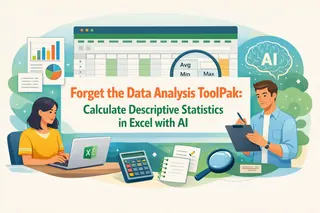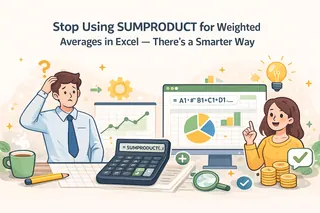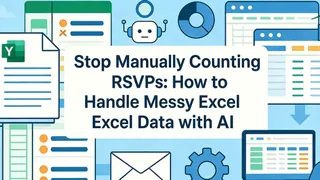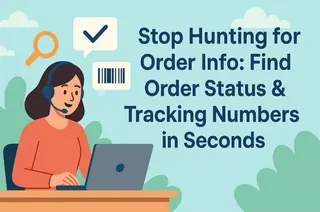„Wie hoch ist der durchschnittliche Verkaufspreis unserer Top-5-Produkte?“ Bei einer scheinbar einfachen Frage wie dieser ist der eigentliche Zeitfresser nicht die Berechnung selbst. Es ist die genaue Identifizierung dieser „Top-5-Produkte“ aus Hunderten oder Tausenden von Datenzeilen.
Die wichtigsten Erkenntnisse:
- Die Herausforderung: Die Berechnung des Durchschnitts für eine bestimmte Teilmenge von Daten (wie die Top N oder eine bestimmte Kategorie) erfordert komplexes Filtern, Sortieren oder erweiterte Funktionen.
- Der alte Weg: In Excel bedeutet dies Sortieren, manuelles Auswählen von Zellen oder das Ringen mit komplexen Matrixformeln wie
AVERAGE(LARGE(...)). Der Prozess ist mühsam und fehleranfällig. - Der KI-Weg: Beschreiben Sie Ihr Ziel in einem Satz, und die KI führt automatisch sowohl die Filterung als auch die Berechnung durch und liefert die Antwort direkt.
Stellen Sie sich vor, Sie haben eine Tabelle mit historischen BIP-Daten für jede Region weltweit. Ihr Manager fragt: „Wie hoch war das durchschnittliche BIP der Top-5-Regionen im Jahr 2022?“
In Excel würde Ihr Arbeitsablauf so aussehen:
- Nach Jahr filtern: Zuerst würden Sie die Spalte „Jahr“ filtern, um nur „2022“ anzuzeigen.
- Daten sortieren: Als nächstes würden Sie die Spalte „BIP“ in absteigender Reihenfolge sortieren, um die fünf größten Werte zu finden.
- Auswählen und berechnen: Sie würden manuell die BIP-Zellen für diese fünf Top-Regionen auswählen und dann entweder den Durchschnitt aus der Statusleiste von Excel ablesen oder
=AVERAGE()in eine leere Zelle eingeben und sie erneut auswählen.
Dieser gesamte Prozess umfasst mehrere Schritte: Filtern, Sortieren, Auswählen und Berechnen. Und wenn Ihr Manager nachfragt mit „Und wie sieht es mit den letzten 5 aus?“ oder „Und für 2021?“, müssen Sie den gesamten mühsamen Arbeitsablauf wiederholen. Schlimmer noch, bei großen Datensätzen sind manuelles Sortieren und Auswählen sehr fehleranfällig.
Stellen Sie eine Frage, bauen Sie keine Formel
Früher mussten Sie alles selbst erledigen, von der Lokalisierung der Daten bis zur Durchführung der Berechnung. Jetzt können Sie alles an die KI übergeben.
Excelmatic wurde entwickelt, um komplexe Befehle zu verstehen und auszuführen, die Sortier-, Filter- und Berechnungslogik in einem Schritt kombinieren.
| Vergleich | Traditionelle Excel-Berechnung | Excelmatic |
|---|---|---|
| Arbeitsablauf | Filtern/Sortieren → Auswählen → Berechnen (Mehrstufiger Prozess) | Eine Frage stellen (Ein nahtloser Schritt) |
| Methode | Manuelle Aktionen oder komplexe Formeln | Ein einziger Befehl in klarem Englisch |
| Flexibilität | Gering; Änderung der Kriterien bedeutet von vorne beginnen | Hoch; ändern Sie einfach ein paar Wörter, um neu zu analysieren |
| Hauptergebnis | Eine Zahl in einer Zelle | Eine klare Antwort mit Kontext |
Excelmatic befreit Sie von der Mühsal der Formeln und Funktionen und ermöglicht es Ihnen, sich auf die geschäftlichen Erkenntnisse hinter den Daten zu konzentrieren.

Erhalten Sie Ihren präzisen Durchschnitt in drei Schritten
Lassen Sie uns das Szenario „Berechnung des durchschnittlichen BIP der Top-5-Regionen“ verwenden, um zu sehen, wie Excelmatic das Ergebnis in Sekunden erhält.
Schritt 1: Laden Sie Ihre Tabelle hoch
Laden Sie einfach die vollständige Datendatei hoch, die Felder wie „Region“, „Jahr“ und „BIP“ enthält.

Schritt 2: Stellen Sie Ihre Frage
Beschreiben Sie im Chat-Fenster, was Sie benötigen:
„Extrahieren Sie die Daten für die Top-5-Regionen nach BIP im Jahr 2022 und berechnen Sie deren durchschnittliches BIP.“
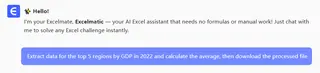
Schritt 3: Erhalten Sie Ihre Antwort
Sobald der Befehl empfangen wird, beginnt die KI automatisch mit dem Filtern der Daten, findet das Ergebnis und gibt Ihnen die Berechnung zurück. Der gesamte Prozess erfolgt berührungsfrei und dauert nur wenige Sekunden.
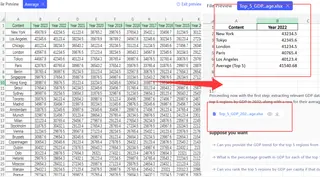
Häufig gestellte Fragen (FAQ)
1. Kann ich komplexere Durchschnitte berechnen? Ja. Sie können spezifischere Kriterien angeben, wie z.B.: „Berechnen Sie das durchschnittliche BIP für die Top-3-Länder in 'Asien' im Jahr 2022“ oder „Berechnen Sie den Durchschnitt für die letzten 5 in 'Europa'“.
2. Kann es mehr als nur Durchschnitte berechnen? Natürlich. Sie können die gleiche Logik verwenden, um die Summe, Anzahl, Maximalwert, Minimalwert und mehr zu erhalten. Zum Beispiel: „Zählen Sie, wie viele Regionen im Jahr 2022 ein BIP von über 1 Billionen hatten.“
3. Wie unterscheidet sich das von einer PivotTable? PivotTables eignen sich hervorragend zum Zusammenfassen von Daten nach festen Kategorien, sind aber sehr umständlich für dynamische Berechnungen wie „Top N“. Die Stärke von Excelmatic liegt in seiner Flexibilität, diese Art von Ad-hoc-, Erkundungsfragen sofort zu beantworten.
Ihr Wert liegt im Stellen von Fragen, nicht im Durchführen von Berechnungen
Befreien Sie Ihre Energie von den mühsamen Schritten des „Wie berechne ich“ und konzentrieren Sie sich auf die wertvolleren Fragen des „Was berechne ich“ und „Warum“. Die KI übernimmt die Ausführung; Sie übernehmen das Denken.
Lassen Sie Fragen das Filtern und Formeln ersetzen.
Jetzt Excelmatic ausprobieren und decken Sie Kennzahlen mit einem einzigen Satz auf!